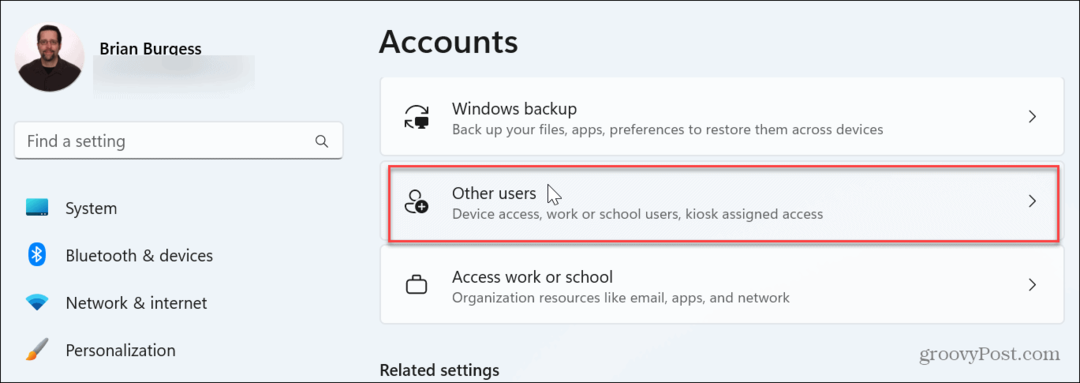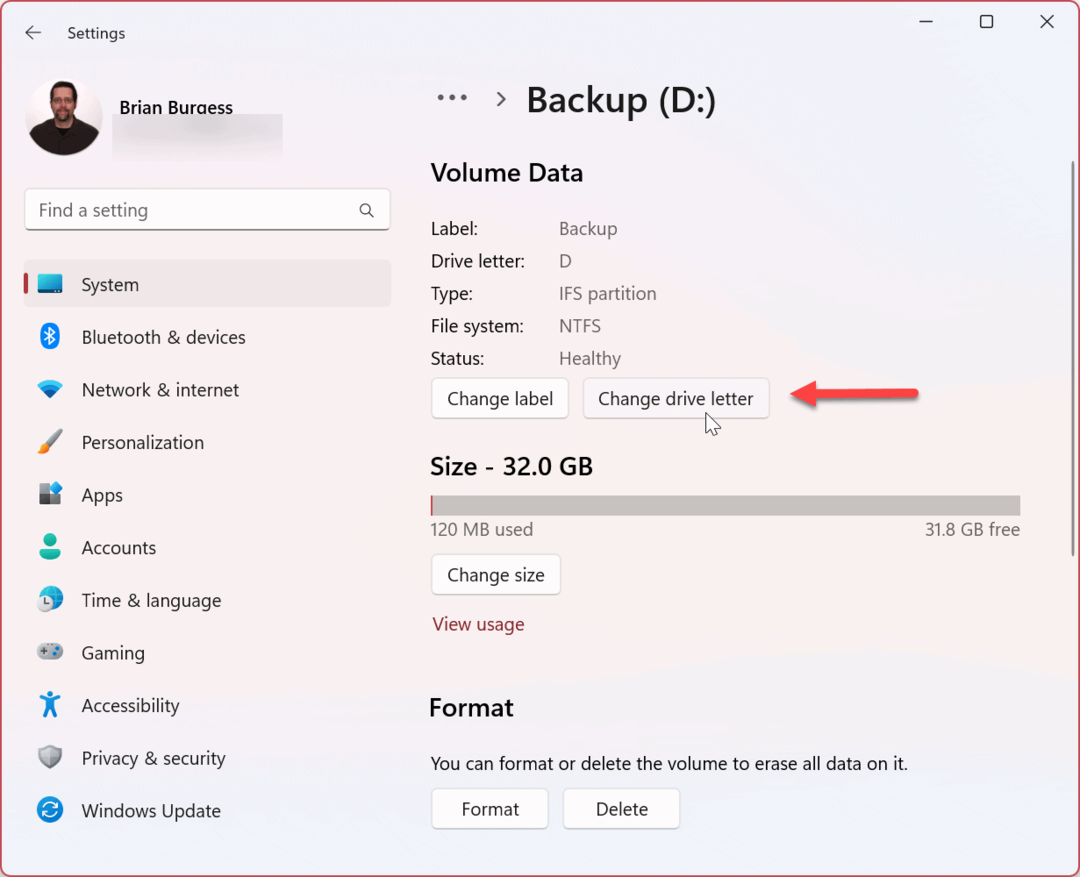כיצד להסיר תגיות HTML ב-Google Sheets
גיליונות בגוגל Google גוגל מסמכים גיבור / / June 08, 2023

יצא לאור
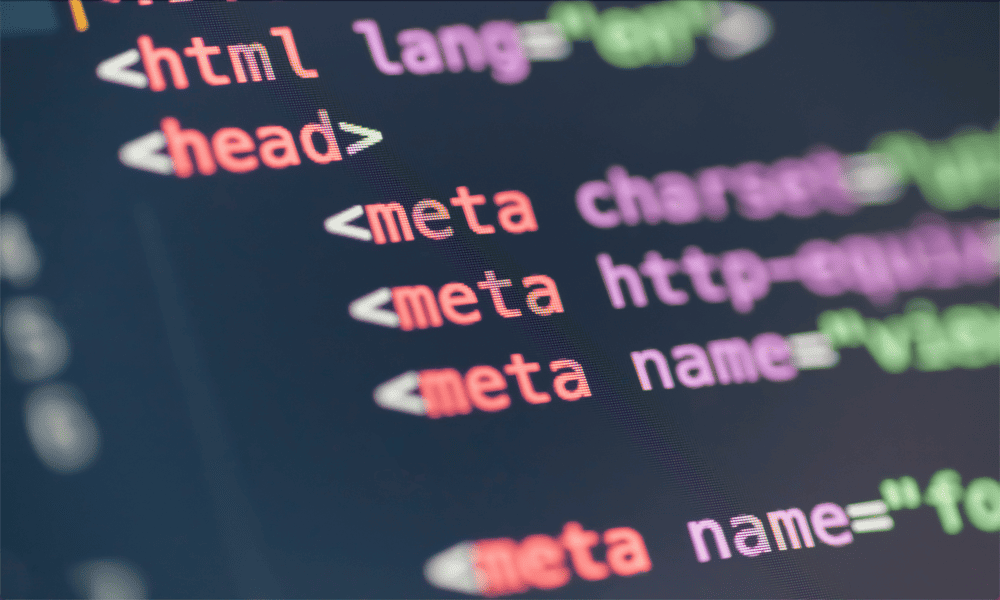
אם תעתיק נתונים מדפי אינטרנט אל Google Sheets, הם עשויים לכלול הרבה קוד HTML לא רצוי. הנה כיצד להסיר תגי HTML ב-Google Sheets.
Google Sheets היא דרך מצוינת לארגן ולנתח נתונים. עם זאת, כמו כל פיסת תוכנה טובה, אשפה פנימה שווה זבל החוצה. אם אתה שואב את הנתונים שלך ממקורות אחרים, אתה עלול לקבל יותר ממה שהתמקחת עליו; אתה עלול לייבא בטעות את המידע שאתה רוצה, אבל גם חבורה של תגי HTML חסרי תועלת. עד שתפטר מהתגים האלה, לא תוכל לעשות הרבה עם הנתונים שלך.
למרבה המזל, זה לא מסובך מדי להסיר את כל תגי ה-HTML האלה ופשוט להשאיר את המידע שאתה רוצה. הנה כיצד להסיר תגי HTML ב-Google Sheets.
מהן תגי HTML?
תגי HTML הם חלק מקוד HyperText Markup Language (HTML) שאומרים לדפדפן אינטרנט כיצד להציג את התוכן של תגים אלה. לדוגמה, תג HTML עשוי לומר לדפדפן שלך להציג קטע של טקסט מודגש או נטוי, או ליישר את הטקסט למרכז, או ליצור מסגרת שבה ניתן להטמיע תוכן.
תגי HTML אלו תמיד מקבלים את אותו פורמט. הם מתחילים עם שם התג המוקף בסוגריים זווית, כגון
כאשר אתה מעתיק נתונים מדף אינטרנט, כמו גם את הערכים שברצונך להעתיק, אתה עלול גם להעתיק בטעות גם תגי HTML אלה. אלה אינם שימושיים עבורך בגיליון האלקטרוני שלך, אז תרצה להסיר אותם ופשוט להשאיר את המידע שאתה באמת רוצה.
כיצד להסיר תגיות HTML ב-Google Sheets באמצעות נוסחה
אתה יכול ליצור נוסחה שתסתכל על תא, תסיר את כל תגי ה-HTML שלו ותחזיר את כל מה שנשאר. התא המקורי יישאר ללא נגיעה, אך בתא החדש יוסרו כל תגי ה-HTML, וישאירו רק את הנתונים הרצויים. אתה יכול ליצור נוסחה זו עבור תא אחד, ולאחר מכן להחיל אותה במהירות על תאים מרובים.
כדי להסיר תגי HTML באמצעות נוסחה ב-Google Sheets:
- בחר את התא שליד התא הראשון שלך הכולל תגי HTML.
- הזן את הפרטים הבאים:
=REGEXREPLACE(
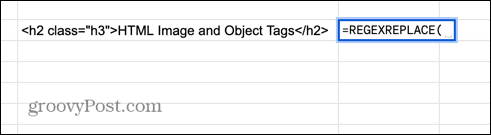
- בחר את התא המכיל את ה-HTML שלך.
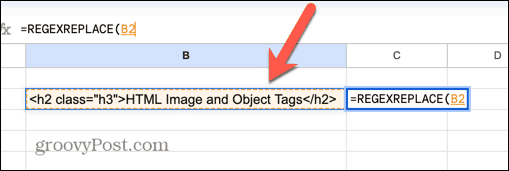
- הקלד פסיק ולאחר מכן:
"]+>","")

- ללחוץ להיכנס ויש להסיר את תגי ה-HTML מהנתונים שלך.

- כדי להחיל את הנוסחה על תאים אחרים, לחץ והחזק את ידית הגרירה בפינה התחתונה של התא.
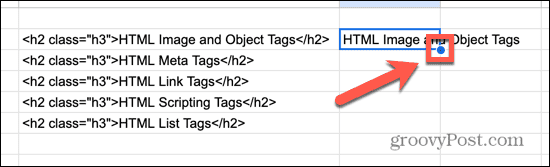
- גרור כלפי מטה מעל התאים שאליהם ברצונך להעתיק את הנוסחה.
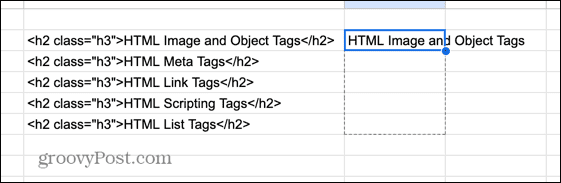
- שחרר והנוסחה תועתק לאותם תאים ותסיר את תגי ה-HTML מהנתונים הנותרים שלך.
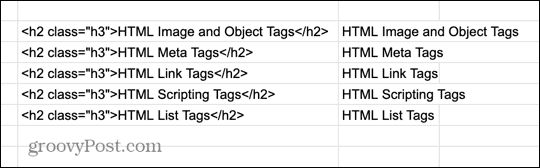
נוסחה זו פועלת על ידי שימוש ב- REGEXREPLACE פוּנקצִיָה. פונקציה זו מאפשרת לך להחליף חלק ממחרוזת במחרוזת אחרת. אתה מספק את הטקסט להחלפה על ידי בחירת התא המכיל את תגי ה-HTML.
לאחר מכן תספק ביטוי רגולרי שהפונקציה תחפש. במקרה זה, הביטוי הרגולרי הוא:
]+>
ביטוי זה מחפש מחרוזת שמתחילה בסוגר זווית פתוחה, מכילה לפחות תו אחד שאינו סוגר זווית, ומסתיימת בסוגר זווית סגורה. כפי שראינו קודם לכן, מכיוון שכל תגי ה-HTML מתחילים ומסתיימים בסוגריים זווית, הביטוי הרגולרי הזה ימצא את כל המופעים של התגים הללו.
החלק האחרון של הנוסחה מחליף כל מופע של התאמות עבור הביטוי הרגולרי ללא כלום. מכיוון שכל תגי ה-HTML מוחלפים בלא כלום, כל מה שנותר הוא הטקסט הנותר.
כיצד להסיר תגיות HTML ב-Google Sheets באמצעות מצא והחלף
פגם אחד בשיטה זו הוא שלמרות שהיא תסיר את תגי ה-HTML מהנתונים שלך, היא יוצרת עמודה חדשה של נתונים, ועדיין משאירה אותך גם עם הנתונים המתויגים המקוריים. אם תמחק את הנתונים המקוריים, גם הערכים המופשטים החדשים ייעלמו, מכיוון שלנוסחה אין על מה לעבוד.
אתה יכול העתק והדבק את הנתונים שלך כערכים, אבל זה לא אידיאלי. חלופה היא להשתמש בחיפוש והחלף כדי להסיר את תגי ה-HTML מהתאים שלך ולהשאיר את התוצאה באותו תא.
כדי להסיר תגי HTML באמצעות מצא והחלף ב-Google Sheets:
- לחץ על לַעֲרוֹך תַפרִיט.
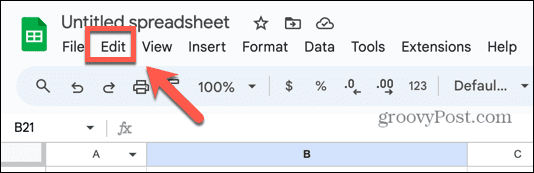
- בחר מצא והחלף.
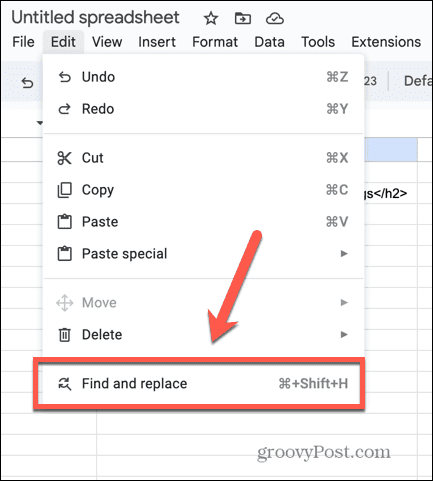
- בתוך ה למצוא שדה, הזינו את אותו ביטוי רגולרי שבו השתמשנו בנוסחה שלנו:
]+>
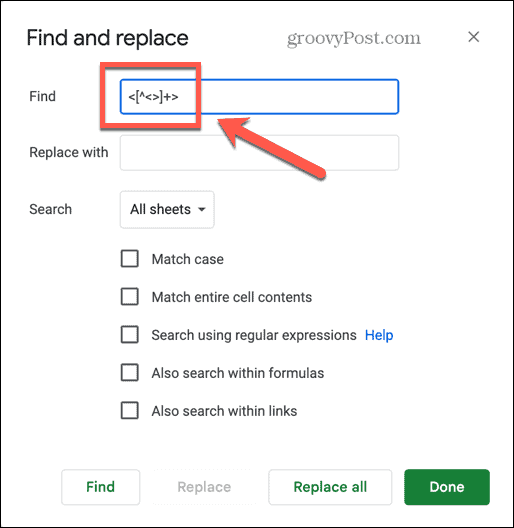
- להבטיח ש חיפוש באמצעות ביטויים רגולריים מסומן, שכן אחרת, חפש והחלף יחפש את הטקסט המדויק של הביטוי הרגולרי שלנו.
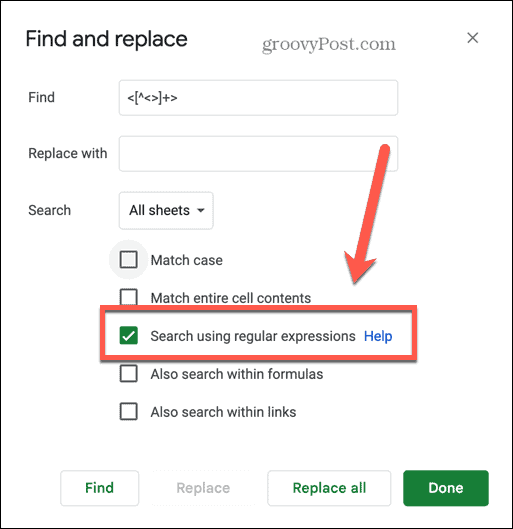
- נְקִישָׁה החלף הכל.
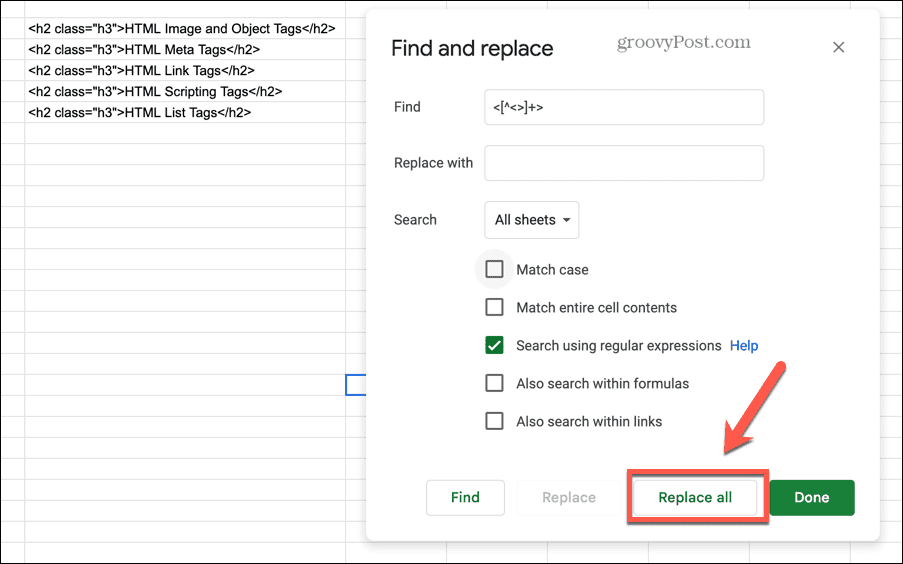
- תגי ה-HTML אמורים להיעלם, ולהשאיר רק את הנתונים הרצויים.
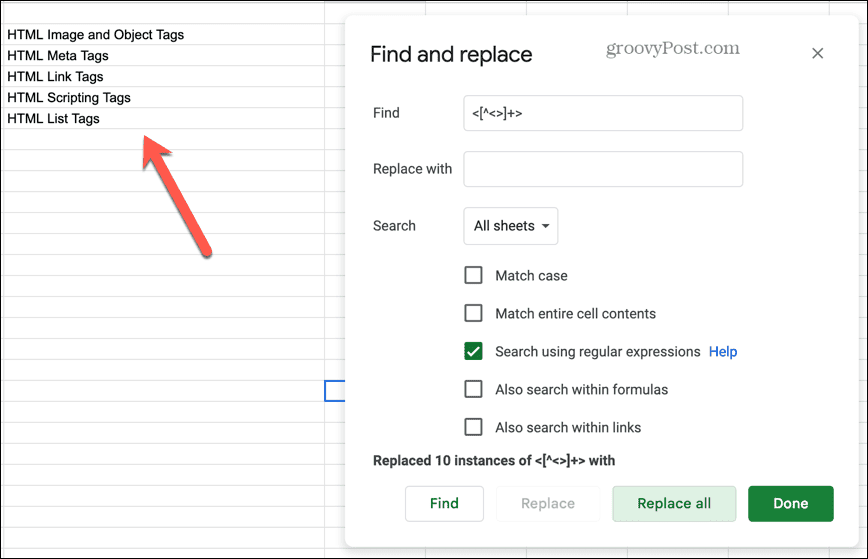
למידע נוסף על Google Sheets
לימוד כיצד להסיר תגי HTML ב-Google Sheets מבטיח שלא תצטרך לבזבז שעות בעריכה ידנית של כל הנתונים שלך כדי להסיר את התגים הלא רצויים. באמצעות אחת מהשיטות שלמעלה, אתה יכול להיפטר במהירות מהתגים ופשוט להשאיר את הנתונים שאתה צריך. היכולת להשתמש בביטויים רגולריים היא הצלת חיים של ממש כאן; זה בהחלט שווה ללמוד יותר על RegEx, שכן זה יכול לחסוך לך כמות עצומה של זמן.
יש עוד המון טיפים וטריקים שימושיים של Google Sheets שתוכל ללמוד. אם אתה מנסה לעקוב אחר זמן, אתה יכול ללמוד כיצד להשתמש בחותמות זמן ב-Google Sheets. אם הנוסחאות שלך לא נותנות לך את התוצאות שאתה רוצה, אתה יכול ללמוד כיצד להציג נוסחאות ב-Google Sheets כך שתוכל לבדוק אם יש שגיאות. ואם אתה רוצה לעשות שימוש בנתונים ממסמך אחר, תוכל ללמוד כיצד לעשות זאת בצע שאילתה של גיליון אחר ב-Google Sheets.